ps中如何美白皮肤 ?在如今这个颜值即正义的时代,一张肤色白皙、肤质细腻的照片往往能给人留下更好的第一印象。但是,现实中每个人的肤色和肤质都有差异,难免会遇到肤色暗沉、局部斑点或整体偏黄等问题。这时,Photoshop便成为摄影师和修图爱好者手中不可或缺的利器。通过合理的操作,我们可以在不破坏人物真实感的前提下,实现自然、通透的皮肤美白效果。本文将为你详细解析在PS中如何进行皮肤美白处理,让你的照片焕然一新。
photoshop人像磨皮美白的方法,关键是要创建准确的皮肤选区,并通过图层模式、滤镜、调整等功能将皮肤瑕疵模糊化、将局部皮肤提亮,以实现磨皮美白的效果。下面通过实例演示photoshop怎么通过通道、蒙版进行磨皮美白。
首先,如图所示,在photoshop右侧的通过面板中,点击下方的“载入选区”功能,让photoshop将图像的脸部构建为选区。
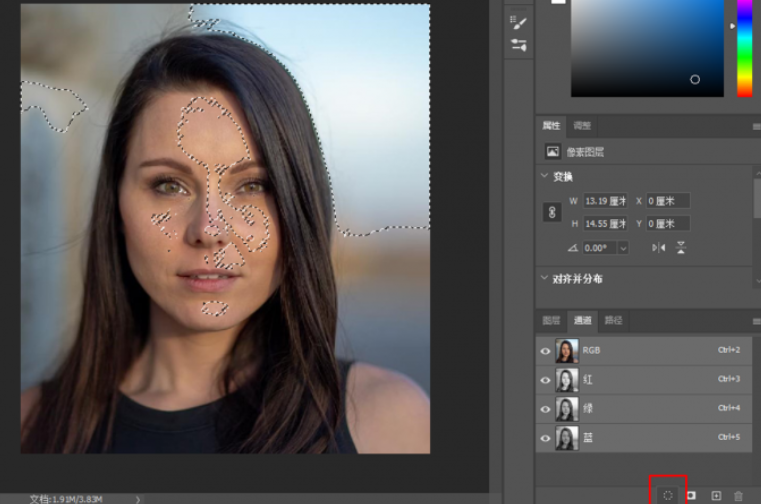
然后,返回图层面板,按下CTRL+J快捷键,将通道载入的选区提取为“图层1”。

然后,如图所示,选中载入的选区图层1,同时将图层面部的“混合模式”调整为“滤色”。滤色模式能在混合色中总是呈现最亮的颜色,因此能将人像其他比较暗的区域提亮,从而实现皮肤的美白处理。
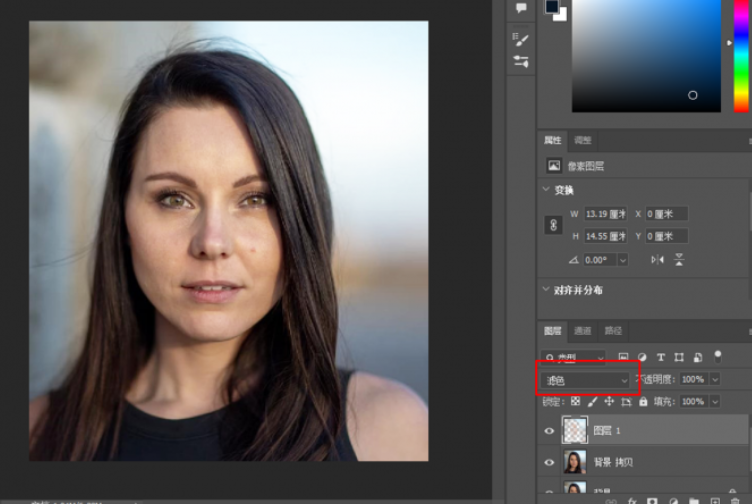
如果想进一步提升皮肤的美白效果,可以继续使用色彩平衡进行调整。如图所示,在图层面板中添加色彩平衡调整图层,并将中间调中的红色值调低,降低脸部的红色。

由于色彩调整图层会应用到全图像中,让五官也显得比较黯淡。对于此,可以在色彩平衡调整图层中添加蒙版,并使用黑色画笔工具将眼睛、嘴巴等需要红润色彩的区域涂抹,去除偏青色的效果。

以上完成了皮肤的美白处理,接下来再利用photoshop的高斯模糊滤镜对皮肤进行磨皮处理。高斯模糊是一种毛玻璃状的模糊效果,带有柔焦的虚化感,适合用于人像的磨皮。

但高斯模糊无法自动识别人像的皮肤区域,因此需要创建蒙版进行手动的调整。如图所示,在添加了高斯模糊的图层中添加蒙版,并按下Ctrl+I快捷键,将蒙版反相为黑色。

接着,将photoshop的画笔工具调整为白色,在人像需要磨皮的区域进行涂抹,即可模糊化相关的皮肤区域,使其呈现柔焦的磨皮效果。
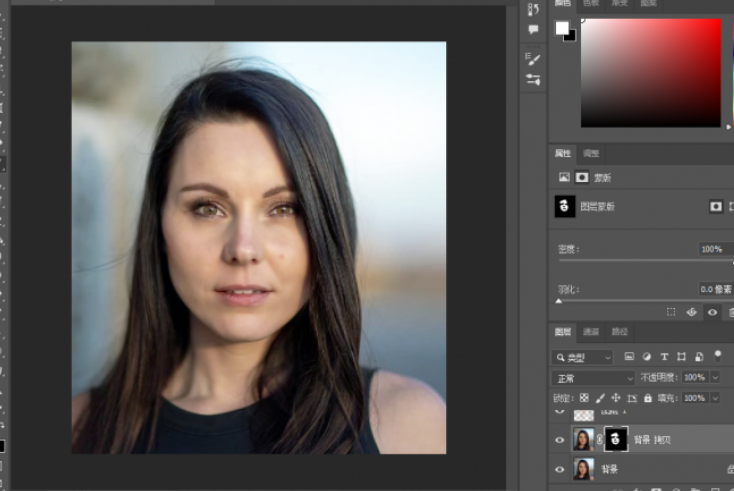
以上采用了较为复杂的方法完成了photoshop的磨皮美白操作,实际上,我们可以使用更为简单的方法实现以上功能。
通过易可图中滤镜功能,可以自动完成皮肤的磨皮美白处理,简化了人像修图的操作,初学者也能轻松上手。
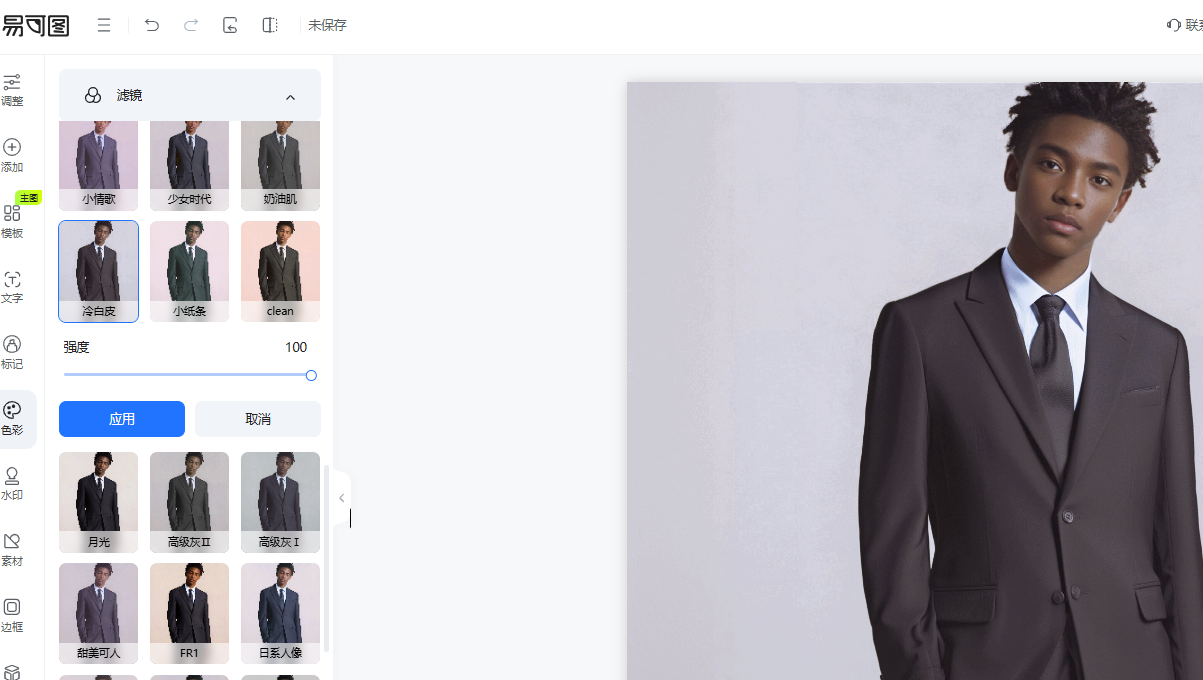
只要打开易可图图片编辑器功能,上传人像图片,在色彩调整选项选择人像中冷白皮滤镜,即可完成磨皮美白操作。
以上就是关于ps中如何美白皮肤的全部内容了,希望能帮助到大家。
